Astuce Windows 10: mettre Cortana sur l'écran de verrouillage
Microsoft Windows 10 Cortana / / March 18, 2020
La mise à jour anniversaire de Windows 10, à venir cet été, vous permettra de mettre son assistant numérique, Cortana, sur l'écran de verrouillage. Voici un aperçu de ce à quoi vous attendre.
Cortana est l'assistant numérique de Microsoft inclus dans Windows 10. Il y a beaucoup de ce que vous pouvez faire avec Cortanaou plutôt des choses que cela peut faire pour vous. L'une des nouvelles capacités de la prochaine mise à jour majeure pour Windows 10 est la possibilité de mettre l'assistant numérique sur votre écran de verrouillage. Cela facilitera l'accès à certaines capacités de Cortana sans avoir à vous connecter d'abord à votre PC.
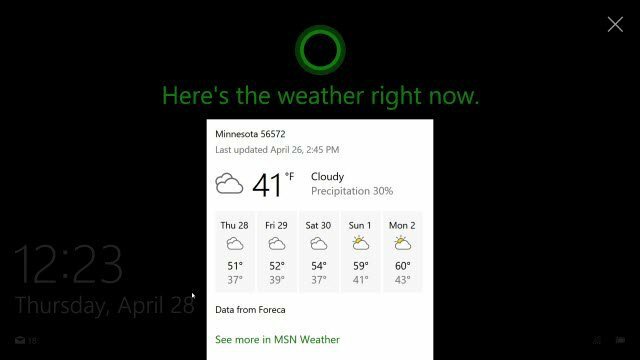
Au moment d'écrire ces lignes, cette fonctionnalité n'était disponible que pour les initiés Windows exécutant la version d'aperçu de Windows 10, actuellement sur Build 14342. Cependant, lorsque Mise à jour anniversaire est distribué à tout le monde cet été, vous y aurez accès. Voici comment l'activer et ce à quoi vous pouvez vous attendre.
Activer Cortana sur l'écran de verrouillage de Windows 10
Lancez Cortana et cliquez sur le logo Paramètres dans le panneau de gauche. Ensuite, à droite, faites défiler un peu et activez l'interrupteur pour l'activer sur l'écran de verrouillage.
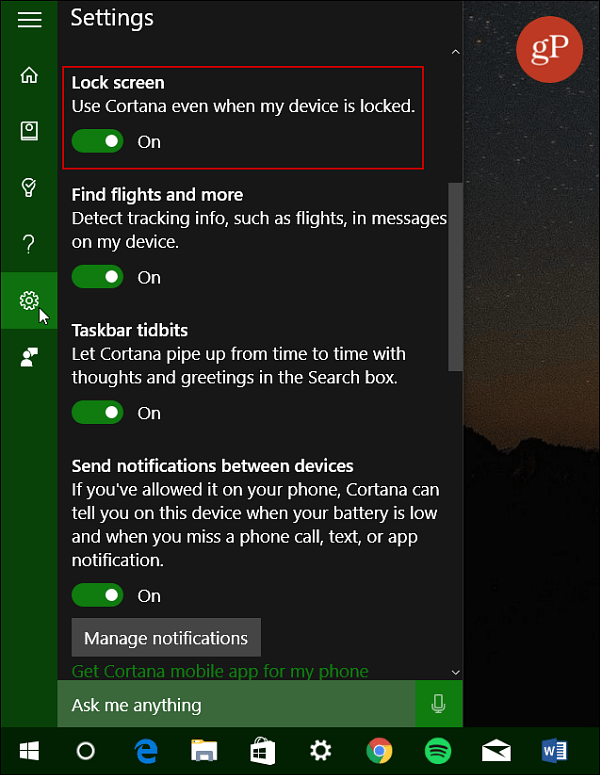
C'est tout ce qu'on peut en dire!
Cette nouvelle fonctionnalité facilite la définition des rappels, la vérification de la température et bien plus sans avoir à se connecter à votre PC au préalable. Cependant, si vous voulez faire des choses comme lancer une application ou effectuer des requêtes de recherche, vous devrez d'abord déverrouiller votre PC en entrant votre mot de passe. Ce qui est cool, c'est qu'une fois connecté, l'application ou les résultats de la recherche seront affichés à l'écran.
Gardez à l’esprit que vous aurez besoin «Hey Cortana» en vedette activé d'utiliser votre voix pour une expérience mains libres. Ou, vous pouvez également appuyer sur l'icône sur l'écran de verrouillage sur un appareil tactile pour l'afficher.
Pour en savoir plus sur l'utilisation de l'assistant numérique de Microsoft dans Windows 10, consultez nos archives de Trucs et astuces Cortana.
